win10 windows界面字体颜色太淡如何解决
很多朋友在更新升级windows10正式版系统后,都遇到了windows 界面字体颜色偏淡的问题,该怎么办呢?出现这样的问题我们可以修改字体颜色的方法进行解决。接下来,系统城小编就为大家分享下具体操作方法。
推荐:win10系统官方下载
方法如下:
1、按下win+r 组合键打开运行,输入 regedit 打开“注册表编辑器”窗口;
2、在注册表左侧依次展开:HKEY_CURRENT_USERS\Control Panel\Colors;
3、在Colors右侧找到MenuText 项,双击打开MenuText项,在“数值数据”输入框中显示的是当前系统中各种菜单中文字的颜色,这三个值表示的是颜色的R、G、B值,“000”表示黑色,要想改变文字的颜色只要改变这三个值就可以了。我们以红色为例来试试看,将值改为“255 0 0”。在“数值数据”输入框中显示的是当前系统中各种菜单中文字的颜色,几种颜色RGB值参考: 红:255.0.0 黄:255.255.0 兰:0.0.255 黑:0.0.0 绿:0.255.0 紫:255.0.255
4、在注册表右侧"ActiveTitle" 代表(活动标题)、"Background"代表(背景)、"ButtonText"代表(按钮文字)、"Scrollbar"代表(滚动条)、"WindowText"代表(窗口文字)、"MenuBar"代表(菜单条)。
修改后效果图:
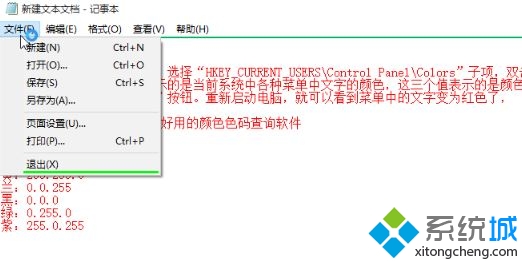
若修改颜色不能满足你那么我们可以将系统字体修改成粗一些的字体,操作方法如下:
1、WINDOWS +R打开运行输入regedit打开注册表,定位到:HKEY_LOCAL_MACHINE\SOFTWARE\Microsoft\Windows NT\CurrentVersion\Fonts,为了日后恢复方便先备份注册表,在Fonts上单击右键,选择【导出】进行备份;
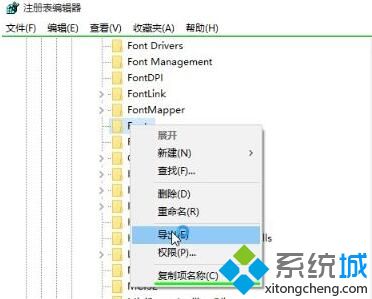
2、打开控制面板,查看方式为小图标;
3、找到【字体】点击打开,打开后会看到很多字体,如图所示:
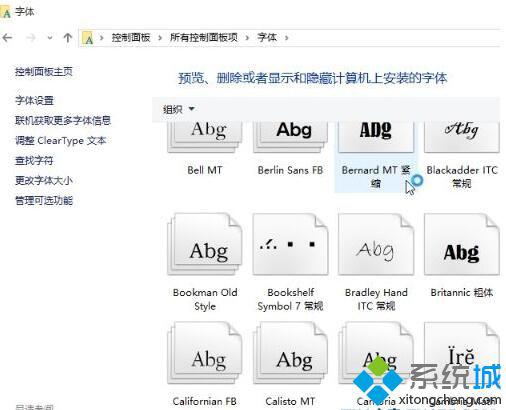
4、比如我们要选择华文行楷,在该字体上右键选择属性;
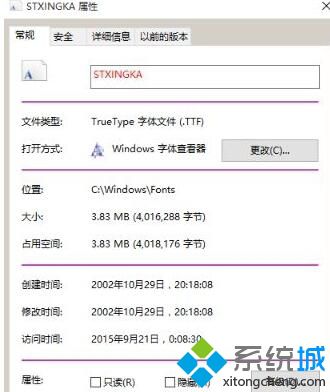
5、在注册表Fonts选项右侧找到Microsoft YaHei Light & Microsoft YaHei UI Light (TrueType),双击,在打开数值数据文本框中输入TrueType.ttf,然后点击确定(TrueType.ttf即之前的华文行楷,通过属性界面我们就可以得知华文行楷即TrueType,而.ttf是字体的格式)
6、接着展开HKEY_LOCAL_MACHINE\SOFTWARE\Microsoft\Windows NT\CurrentVersion\Fonts,同样可以先对Fonts 进行备份,然后在右侧的窗口中找到Microsoft YaHei & Microsoft YaHei UI (TrueType)、Microsoft YaHei Bold & Microsoft YaHei UI Bold (TrueType)、Microsoft YaHei Light & Microsoft YaHei UI Light (TrueType)这三个字符串,然后依次分别双击这个三个字符串,在数值数据文本框中粘贴STXINGKA.ttf,然后退出注册表编辑器,重启计算机即可生效。
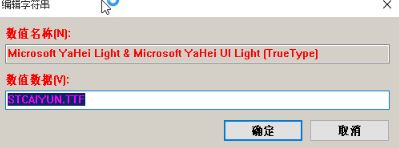
win10 windows界面字体颜色太淡的解决方法就为大家介绍到这里了。若是你也有同样需求的话,不妨按照上述方法进行操作!
相关教程:XP桌面图标字体颜色ps界面字体太小 win10mac文件夹字体颜色xp桌面图标文字颜色系统总卡windows界面我告诉你msdn版权声明:以上内容作者已申请原创保护,未经允许不得转载,侵权必究!授权事宜、对本内容有异议或投诉,敬请联系网站管理员,我们将尽快回复您,谢谢合作!










